Windows 11 手动安装安卓子系统(WSA)的方法
|
admin 2024年12月14日 17:36
本文热度 2155
2024年12月14日 17:36
本文热度 2155
|
前言
由于 WSA 基于 Hyper-V 虚拟技术,所以需要提前在 BIOS 中开启虚拟化支持。
关于如何开启,可以在百度搜索:主板品牌+BIOS+虚拟化 进行查询。
正规方法:
将系统区域切换至美国后访问: http://aka.ms/AmazonAppstore
访问后将跳转至 Microsoft Store,进行安装。实际为安装 Amazon Appstore,安装过程中会自动下载安装 WSA
手动安装方法:
如果你的电脑不符合要求,无法通过正规方法安装,那么则需要进行手动安装。
前往控制面板 – 程序 – 启用或关闭 Windows 功能 启用虚拟机平台后重启
1.5 也可以按照第2-4步的方法开启,如按第1步方法开启,则跳到第5步
在Windows 图标 右键,选择以管理员身份运行PowerShell 或 Windows 终端
在终端窗口中输入:wsl --install 即可自动执行。(如下图)
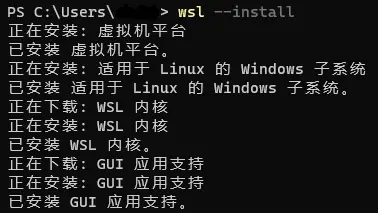
命令输出情况
在完成 已安装 GUI 应用支持 后, 按住CTRL+C取消操作后重启。
打开 https://store.rg-adguard.net/
输入https://www.microsoft.com/store/productid/9p3395vx91nr选择Slow通道,确认搜索
在文件列表最下方找到MicrosoftCorporationII.WindowsSubsystemForAndroid................msixbundle并下载。(注意系统架构,x64为64位)
以管理员身份运行PowerShell 或 Windows 终端,输入:Add-AppPackage 应用路径/文件名进行安装。
8.5 示例:Add-AppPackage D:\Downloads\MicrosoftCorporationII.WindowsSubsystemForAndroid_1.7.32815.0_neutral___8wekyb3d8bbwe.Msixbundle
安装完毕后,即可以在应用列表中查看到 Windows Subsystem For Android。至此结束。
该文章在 2024/12/14 18:09:16 编辑过